快捷键失灵如何关闭笔记本触摸板功能
来源:www.laobaicai.net 发布时间:2015-04-21 15:16
不少用户在笔记本使用过程中,都喜欢使用外置的鼠标来代替笔记本自带的触摸板,也习惯当使用鼠标的时候就关闭笔记本的触摸板功能,但是部分用户发现笔记本关闭触摸板的快捷键失灵了,遇见这样的情况有没有什么好的方法可以解决呢?下面就一起来看看关闭触摸板功能的方法。
1.打开开始菜单 - 控制面板,然后在打开的控制面板中使用大图标查看方式进行查看,找到并且点击“鼠标”图标进入下一步操作。如下图所示
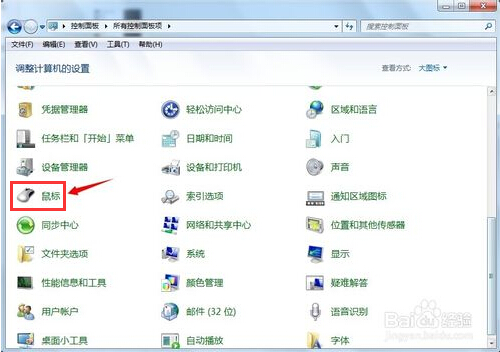
2.在弹出的的鼠标属性窗口中,将界面切换到“UltraNav”栏下,点击取消勾选“启用TouchPad”点击确定完成操作。如下图所示
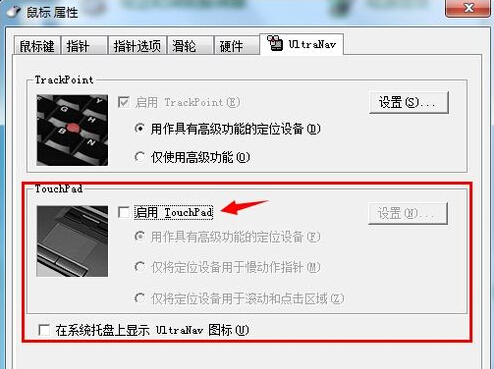
方法二:
3.使用组合快捷键win键+r键打开运行窗口,输入“regedit”回车确认打开注册表编辑器,在打开的注册表编辑器窗口中依次展开:HKEY_CURRENT_USER \ Software \ Synaptics \ SynTPEnh项,然后在右侧界面中右键新建一个“Dword(32位值)”,并将它命名为disableintpdfeature,最后双击打开disableintpdfeature子链值,将其数值数据改为“3”点击确定保存设置重启电脑即可。
以上就是关闭触摸板功能的方法,有遇到此类情况或者是不懂的如何在笔记本开启或关闭触摸板快捷键失灵的情况下关闭触摸板功能方法的用户,可以尝试以上的解决方法操作看看,希望以上的解决方法可以给大家带来更多的帮助。
推荐阅读
"win10系统亮度调节无效解决方法介绍"
- win10系统没有亮度调节解决方法介绍 2022-08-07
- win10系统关闭windows安全警报操作方法介绍 2022-08-06
- win10系统无法取消屏保解决方法介绍 2022-08-05
- win10系统创建家庭组操作方法介绍 2022-08-03
win10系统音频服务未响应解决方法介绍
- win10系统卸载语言包操作方法介绍 2022-08-01
- win10怎么还原系统 2022-07-31
- win10系统蓝屏代码0x00000001解决方法介绍 2022-07-31
- win10系统安装蓝牙驱动操作方法介绍 2022-07-29
老白菜下载
更多-
 老白菜怎样一键制作u盘启动盘
老白菜怎样一键制作u盘启动盘软件大小:358 MB
-
 老白菜超级u盘启动制作工具UEFI版7.3下载
老白菜超级u盘启动制作工具UEFI版7.3下载软件大小:490 MB
-
 老白菜一键u盘装ghost XP系统详细图文教程
老白菜一键u盘装ghost XP系统详细图文教程软件大小:358 MB
-
 老白菜装机工具在线安装工具下载
老白菜装机工具在线安装工具下载软件大小:3.03 MB










